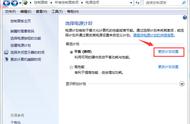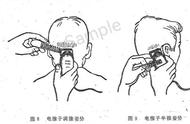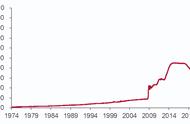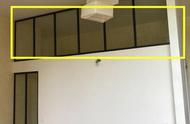Mac电脑在默认的系统设置下为了提高电脑的续航,长时间不操作电脑就会先变暗屏幕,然后自动休眠,达到节省电源的目的。
然而,有时候我们下载大文件、运行自动化任务时,希望电脑要长时间运行,不能被休眠中断。下面小编给大家介绍4种mac防止自动休眠的方法。

修改系统节能设置
macOS的系统偏好设置中有一个专门的“节能”设置区,它可以设置多长时间后进行关闭屏幕或者休眠。不过小编不太愿意用这种方法,因为经常设置比较麻烦,设置后也容易忘记切换回正常模式,这会带来一点小麻烦。
1、从左上角菜单栏,点击苹果图标,选择“系统偏好设置”,然后点击“节能”图标,如下图:

2.如果你是插着电源,需要切换到“电源适配器”下,你可以设置关闭显示器的时间,最大3小时,也可以设置永久不关闭。
如果mac长时候运行不需要屏幕亮着,你也可以勾选“当显示器关闭时,防止电脑自动***睡眠”,这样即使屏幕关闭,电脑也不会休眠,如下图:

使用APP快速切换
1.Amphetamine
[dl]15-4492[/dl]
Amphetamine 是一款专业的macOS的防睡眠App,Amphetamine可以一键让你的Mac及显示器保持唤醒状态,也可以通过设置触发器,通过特定条件自动触发它运行。此外,Amphetamine 还可以设置指定的APP运行时启动防休眠,也可以指定特定时间段时启动防休眠,可谓是功能十分全面。
Amphetamine 是一款菜单栏应用,它可以常驻在菜单栏,可以很方便的进行切换方案。开启任务后,你可以清淅的看到任务什么时候结束,你也可以手动提前结束你的设置。

2.One Switch
[dl]15-6360[/dl]
One Switch是一个菜单栏小应用,旨在通过快速访问一些重要的开关来提高效率。可以从菜单栏中打开它,单击几下即可切换某些系统功能。One Switch 有一个保持亮屏的功能,打开它后,屏幕就不会关掉,能达到防止休眠的功能。

3.Caffeinated
[dl]15-6793[/dl]
Caffeinated 是一个纯粹小巧的mac防休眠工具,它是一个菜单栏应用,点击菜单栏中的图标就可以启动或关闭防休眠的功能。Caffeinated将功能的简洁做到了极致。
Caffeinated 还有一些贴心的小功能,例如:
1.连接到充电器时自动激活
2.电池下降到20%以下时自动关闭
3.在断开充电器时自动关闭

以上就是防止Mac电脑自动休眠的方法,需要的朋友快来操作起来吧!想了解更多关于Mac相关知识,请关注macz.com吧!